如何在 TikTok 上進行配音的詳細指南
你可能想要 在 TikTok 上做畫外音 有幾個原因。例如,您可以在 TikTok 上使用畫外音來解釋正在發生的事情,使您的 TikTok 影片更易於訪問,並為您的內容添加一些個性。這篇文章介紹了 TikTok 配音功能是什麼以及如何在 TikTok 上添加和使用配音。
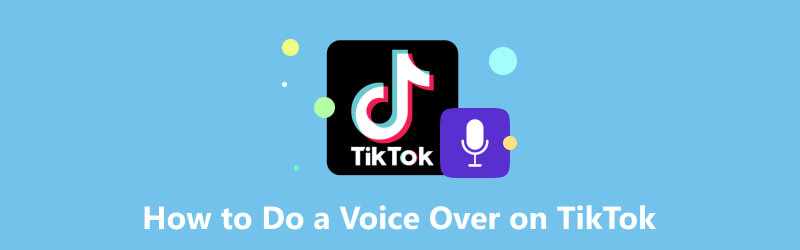
- 指南清單
- 第 1 部分:什麼是 TikTok 上的 Voiceover
- 第 2 部分:如何在 TikTok 上進行畫外音
- 第 3 部分. 如何更改 TikTok 上的畫外音
- 第 4 部分:如何在 TikTok 上進行畫外音
- 第 5 部分. 如何在 TikTok 上進行畫外音的常見問題解答
第 1 部分:什麼是 TikTok 上的 Voiceover
TikTok 上的配音 是一項允許您將語音旁白添加到 TikTok 影片中的功能。它可以讓您為 TikTok 影片添加上下文、評論或其他資訊。它提供了一種將您的評論或想法放入影片中的簡單方法。此外,在 TikTok 上做畫外音可以是展現你的創造力和個性的好方法。
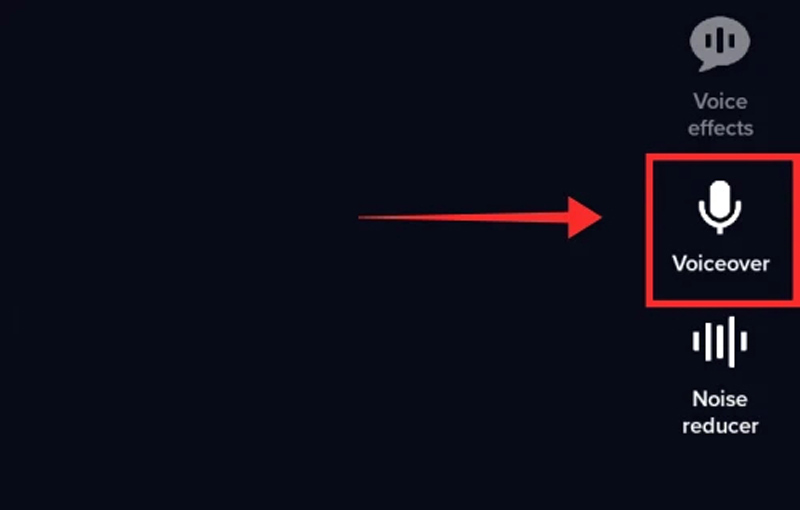
透過此畫外音功能,您可以在來源聲音的基礎上添加額外的音頻,從而個性化您的 TikTok 視訊。 TikTok 上的畫外音通常用於教程式影片、喜劇小品和對口型影片。
第 2 部分:如何在 TikTok 上進行畫外音
要使用 TikTok 在您的影片上加入畫外音,您只需點擊 畫外音 創建影片時的按鈕。您可以捕獲您的聲音並將其放入視訊剪輯中。請按照以下步驟輕鬆在 TikTok 上進行畫外音。
在手機上開啟 TikTok 並使用您的帳號登入。點選 加號 製作新影片。您也可以上傳現有的文件以開始編輯過程。
點選 畫外音 右側的按鈕繼續。點擊並按住 記錄 按鈕說出您想要為影片新增的文字。在此步驟中,您可以使用 保留原聲 保留或刪除來源音軌的功能。
在 TikTok 上錄製配音後,點擊 玩 按鈕來檢查它並確保它聽起來像您想要的那樣。如果需要,您可以進行調整或重新錄製。輕敲 節省 如果您對配音滿意,請在右上角。
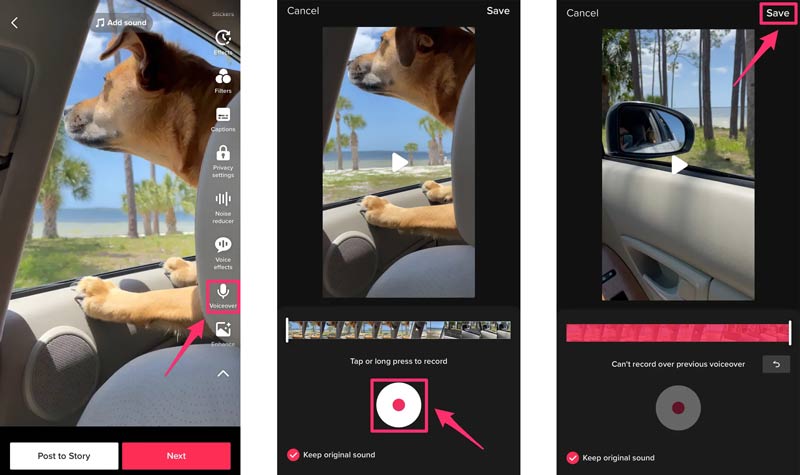
TikTok 有幾種內建效果,您可以將它們應用到畫外音中,使其聽起來更好。您可以嘗試各種效果,看看哪種效果最適合您的 TikTok 影片。之後,您可以根據需要編輯、添加貼紙、文字或音樂,然後按照提示將影片發佈到 TikTok 上。
第 3 部分. 如何更改 TikTok 上的畫外音
隨著 TikTok 的最新更新,使用 TikTok 更改影片上的畫外音變得更加簡化。您可以嘗試在以下指南中更改 TikTok 上的配音。
打開 TikTok 應用,捕捉新視頻,或從現有視頻開始。
進入編輯介面後,您可以存取右側的一系列選項。要更改 TikTok 上的旁白,請點擊 聲音效果 按鈕位於畫外音上方。從 TikTok 配音產生器中選擇所需的語音濾鏡,然後點擊「下一步」按鈕。此語音效果將應用於您的 TikTok 視訊。
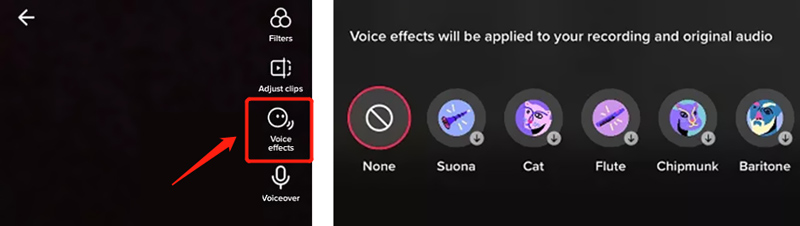
預覽聲音並調整聲音等級以符合影片的時間。然後按照說明儲存並發布您的影片。
第 4 部分:如何為 TikTok 影片添加旁白
ArkThinker Screen Recorder 是一款功能齊全的畫外音產生器工具,可讓您以高音質捕捉您的語音和其他音訊。它可以讓您輕鬆錄製 Mac 或 Windows 電腦螢幕。此外,此畫外音錄音機可以錄製網路攝影機、活動視窗、遊戲玩法和其他活動。它可以捕捉來自系統音訊、麥克風或兩者的聲音。

您可以自由調整錄製區域並啟用 麥克風 當您想要為 TikTok 影片添加畫外音時。它採用先進的硬體加速技術,確保您可以 錄製高品質的視訊和音頻 文件順利。錄製畫外音後,您可以根據需要進行預覽和編輯。

推薦的TikTok配音錄音機附有許多有用的編輯工具,包括高級修剪器、視訊壓縮器、檔案合併和檔案轉換器。您可以使用它們來編輯和優化 TikTok 影片。

第 5 部分. 如何在 TikTok 上進行畫外音的常見問題解答
錄製後可以為 TikTok 影片添加畫外音嗎?
是的,之後 在 TikTok 上錄製視頻,您可以點擊右側的紅色對勾,進入音訊編輯。點擊“錄製”按鈕捕捉畫外音以取代原始聲音。您應該勾選“替換原始聲音”選項,然後點擊“儲存”按鈕。然後按照提示發布您的 TikTok 影片。
如何刪除 TikTok 上的畫外音?
當您在 TikTok 上進行畫外音時,只需點擊停止按鈕並選擇左側的刪除即可刪除捕獲的畫外音。您可以選擇將其刪除並重新錄製畫外音。點擊箭頭圖示並點擊 X 圖示。然後您可以選擇重新開始。
如何在 PowerPoint 簡報中新增畫外音?
PowerPoint 可讓您將錄製的畫外音新增至其簡報中。您可以開啟 PowerPoint 簡報,前往“插入”選項卡,選擇“音訊”,然後按一下“我的電腦上的音訊”以顯示“插入音訊”對話方塊。您可以選擇要新增的畫外音並將其插入到簡報中。
結論
TikTok 設計有許多有用的功能,可幫助您使影片更具吸引力。畫外音就是其中之一,可以展現你的創造力和個性。這篇文章解釋了 TikTok 配音功能是什麼,並提供了詳細的指南 使用 TikTok 為您的影片添加畫外音。有關 TikTok 配音的更多問題,請在評論中給我們留言。
你怎麼看這個帖子?點擊評價這篇文章。
出色的
評分: 4.9 / 5(基於 428 票)



